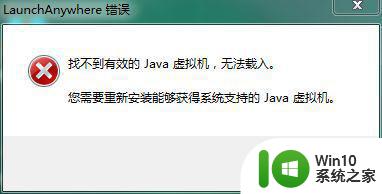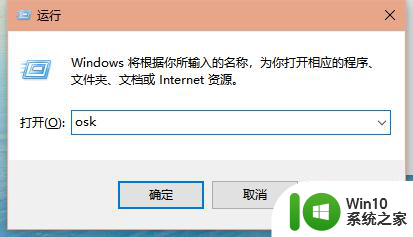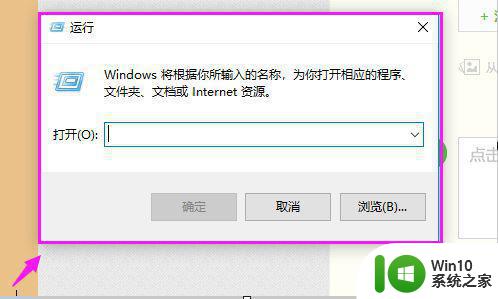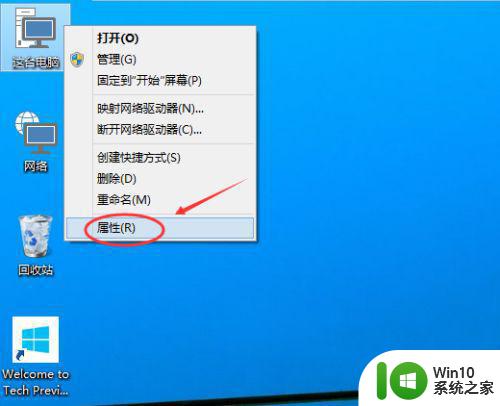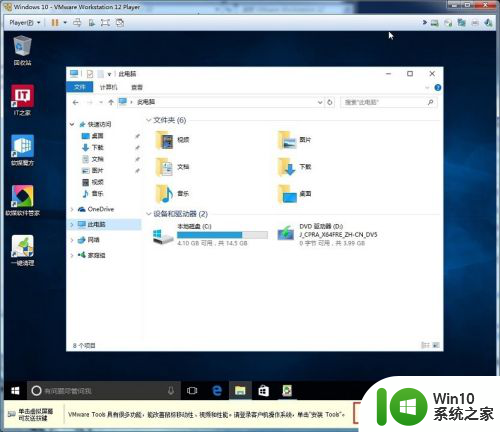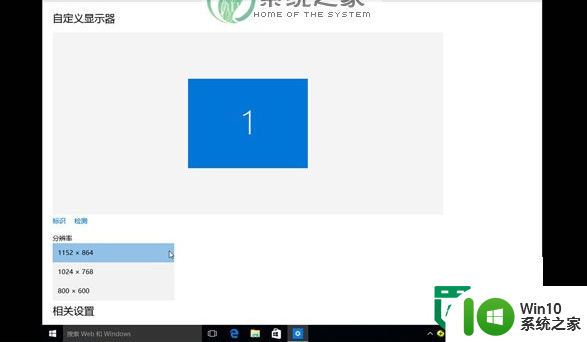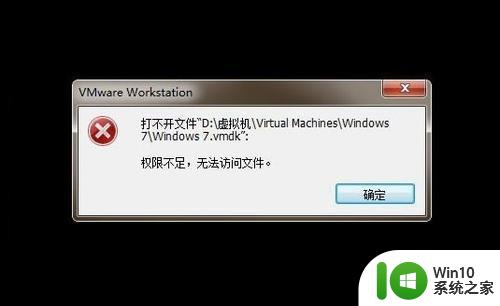win10虚拟机找不到指定的磁盘如何解决 win10虚拟机找不到磁盘怎么办
当使用Win10虚拟机时,有时会遇到找不到指定的磁盘的问题,这可能会给我们的工作和学习带来一些麻烦,因此解决这个问题变得非常重要。如果遇到Win10虚拟机找不到磁盘的情况,我们应该如何解决呢?本文将为大家介绍一些有效的解决方法,以帮助大家顺利解决这个问题。无论您是初次使用虚拟机还是已经有一定经验,相信这些方法都能为您提供一些有用的指导。

具体方法:
一、在创建虚拟机时加载已有的虚拟硬盘
可以在创建虚拟机的过程中加载已有的虚拟硬盘。可以选中【使用现有虚拟硬盘】单选按钮,然后单击【浏览】按钮选择要加载的虚拟硬盘。
二、在创建好的虚拟机中加载已有的虚拟硬盘
即使在虚拟机中已经安装好了操作系统,也可以在该虚拟机中加载安装了其他操作系统的虚拟硬盘,这样就可以灵活地在同一个虚拟机中使用不同的虚拟硬盘。在创建好的虚拟机中加载已有的虚拟硬盘的具体操作步骤如下:
1.打开【Hyper-v管理器】窗口,在左侧窗格中选择本地计算机。然后在中间窗格中右击要设置的虚拟机,在弹出的菜单中选择【设置】命令。
2.打开虚拟机设置对话框,在左侧列表中选择【硬盘驱动器】,然后在右侧单击【浏览】按钮,选择物理计算机中存储的已有的虚拟硬盘即可。
三、在虚拟机中加载物理硬盘
除了在虚拟机中加载虚拟硬盘以外,也可以将物理硬盘加载到虚拟机中,物理硬盘也包括移动硬盘。在加载前必须先将物理硬盘设置为脱机状态,具体操作步骤如下:
1.右击【开始】按钮田,然后在弹出的菜单中选择【磁盘管理】命令。
2.打开【磁盘管理】窗口,右击要设置为脱机状态的硬盘,然后在弹出的菜单中选择【脱机】命令。
注意:只能将当前未处于使用状态的硬盘设置为脱机状态。
3.将指定硬盘设置为脱机状态后,打开【Hyper-v管理器】窗口。在中间窗格中右击要加载物理硬盘的虚拟机,然后在弹出的策单中选择【设置】命令。
4.打开虚拟机设置对话框,在左侧列表中选补【硬盘驱动器】.然后在右侧选中【物理硬盘】单透按锰,然后在下方的下拉列表中选择已设置为就机状态的物理硬盘即可。
以上就是win10虚拟机找不到指定的磁盘如何解决的全部内容,还有不清楚的用户就可以参考一下小编的步骤进行操作,希望能够对大家有所帮助。